La información presentada aquí, busca de manera simple explicar didácticamente cómo generar una pertinencia de compras del tipo PC (Pedido de Compras). |
- Configurar los parámetros del sistema
- Acceda al módulo Configurador (SIGACFG).
- Acceda al Menú > Entorno > Registro > Parámetros.
- Busque por el parámetro MV_PCAPROV.
- Edite el parámetro MV_PCAPROV.
- El campo Cont.Por se debe informar con (Grupo de Aprobación).
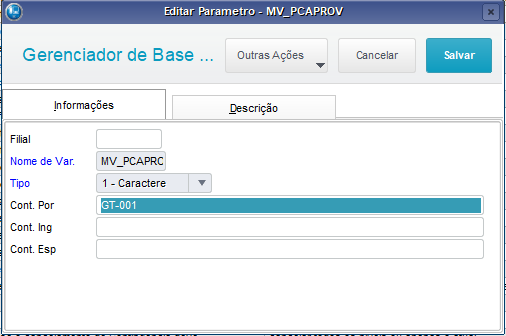 f. Haga clic en la opción Grabar. g. Busque por el parámetro MV_APRPCEC. h. Edite el parámetro MV_APRPCEC. i. El campo Cont.Por debe informarse con el valor (.F.). 
j. Haga clic en la opción Grabar. k. Busque por el parámetro MV_ALTPDOC l. Edite el parámetro MV_ALTPDOC m. El campo Cont.Por debe informarse con el valor (.T.).
 2. Registre usuarios en el Sistema. - Acceda al módulo de Configuración (SIGACFG);
Acceda al Menú > Usuario > Usuarios > Incluir.

* Haga clic en la imagen para ampliar.
* Para este escenario registraremos los usuarios a continuación.
Usuarios | Contraseña | APROBADOR-01 | TS01 | APROBADOR-02 | TS02 | APROBADOR-03 | TS03 |
*Sugerencia Siempre siga la política de seguridad de su empresa.
3. Registre Aprobadores de Compras.
- Acceda al módulo Compras (SIGACOM).
- Acceda al Menú > Actualizaciones > Administración de compras > Aprobadores.
Haga clic en Incluir.

* Haga clic en la imagen para ampliar.
*Repita o processo acima, para cadastrar os usuários abaixo.
| Nome | Limite de Aprovação | Per. Limite |
|---|
APROVADOR-01 | R$ 1000,00 | Diário | APROVADOR-02 | R$ 1000,00 | Diário | APROVADOR-03 | R$ 1000,00 | Diário |
*Informe sempre os campos obrigatórios.
4. Registre el Perfil de aprobación. - Acceda al módulo Compras (SIGACOM).
- Acceda al Menú > Actualizaciones > Administración de compras > Perfiles de aprobación.

*Haga clic en la imagen para ampliar.
*Registre el Perfil de aprobación a continuación.
| CÓD. PERFIL | DESCRIPCIÓN |
|---|
| TS-001 | R$ 0,00 - R$ 1.000,00 |
*Informe siempre los campos obligatorios.
5. Registre la Condición de pago.
- Acceda al módulo Financiero (SIGAFIN).
- Acceda al Menú > Actualizaciones > Registros > Condición de pago.
Haga clic en Incluir.
CAMPO | VALOR | CÓDIGO | 000 | TIPO | 1 | COND. PAGO | 00 | DESCRIPCIÓN | AL CONTADO |
*Informe los campos obligatorios.
El registro de comprador es opcional, pero este es prioritario con relación al parámetro, MV_PCAPROV. |
6. Registre Compradores. - Acceda al modulo Compras (SIGACOM).
Acceda al Menu > Actualizaciones > Registros >Compradores. Haga clic en Incluir.

*Haga clic en la imagen para ampliar.
*Registre a los siguientes compradores. Nombre | APROBADOR-01 | APROBADOR-02 | APROBADOR-03 |
7. Registrar Almacén. - Acceda al módulo Stock/Costos (SIGAEST)
Acceda al Menú > Actualizaciones > Registros > Producto > Locales de stock. Haga clic en Incluir.
| CÓDIGO | DESCRIPCIÒN |
|---|
| 01 | ALMACÉN DE COMPRAS |
*Informe los campos obligatorios.
8. Registre el Producto. - Acceda al módulo Stock/Costos (SIGAEST)
Acceda al Menú > Actualizaciones > Registros > Producto > Productos. Haga clic en Incluir.
Producto: CÓDIGO: | DESCRIPCIÓN: | P-AL-COM-001 | Sobre |
| El objeto de este documento es explicar por medio de ejemplos prácticos, simples y claros cómo funciona el proceso de Pertinencia de compras del tipo PC (Pedido de Compras).